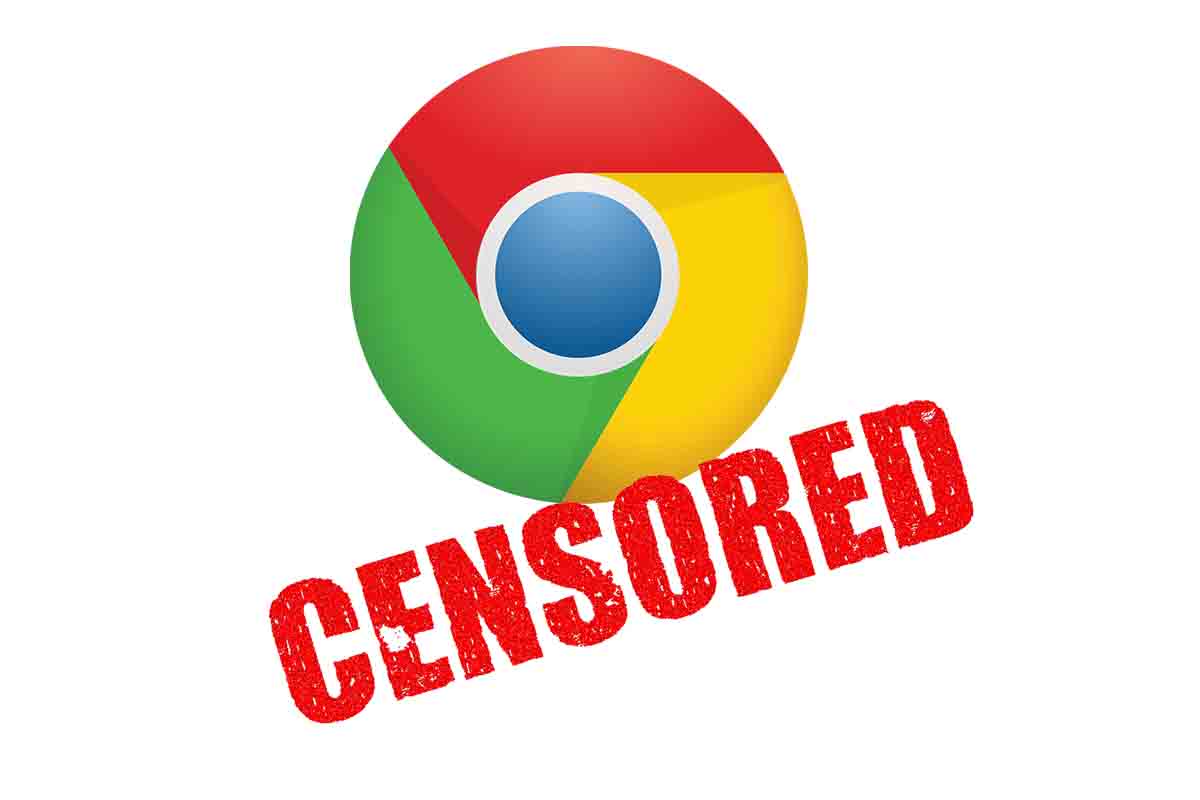
Google Chrome es uno de los navegadores web más utilizados del mundo con el que se puede acceder a páginas de todo tipo. Si tienes un nuevo dispositivo con este navegador o has regalado un móvil a uno de tus hijos y necesitas saber cómo bloquear páginas para adultos en Google Chrome, te explicamos los pasos a seguir.
Internet tiene millones de páginas de todo tipo de contenidos. Acceder a ellas desde cualquier navegador es fácil, algo que puede resultar peligroso cuando se trata de contenido web dirigido al público adulto y está al alcance de los niños.
Para evitar el acceso de los menores a páginas de contenidos para adultos en navegadores como Google Chrome hay que llevar a cabo una serie de pasos simples. Te contamos cómo bloquear páginas para adultos en Google Chrome para que tengas la tranquilidad de que nadie pueda entrar en ellas sin tu permiso.
Google Chrome no dispone de una función específica para bloquear páginas web así que usaremos otras herramientas de terceros para poder restringir el acceso a este contenido.
Si quieres saber cómo bloquear páginas para adultos en Google Chrome puedes hacerlo a través de una extensión que puedes encontrar en la propia tienda de Chrome. Esta extensión se llama Block Site y permite bloquear sitios web para adultos de forma rápida. Puedes probar la extensión durante 3 días y luego elegir un plan de pago.
Una vez instalado en tu navegador Chrome Block Site se pueden incluir los sitios web para adultos a bloquear. Además, es posible configurar una redirección, de tal manera que si el usuario introduce la dirección web del sitio para adultos se redireccione automáticamente a otra web que hayamos elegido previamente. Asimismo, también permite establecer un rango de horas de bloqueo. Fuera de ese horario si se podría visitar el sitio web de contenido para adultos.
Para instalar Block Site en Google Chrome solo hay que pulsar aquí o buscar la extensión en la tienda de extensiones de Chrome. Después elige “Agregar a Chrome” y luego pulsa en “Añadir extensión”.
Cómo bloquear páginas para adultos en un móvil Android o una Tablet
Ahora que ya sabes cómo bloquear páginas para adultos en Google Chrome puede ser también de utilidad que sepas cómo bloquear páginas para adultos en un móvil Android o una Tablet.
Para ello usaremos la aplicación Block Site que está disponible en la Play Store. Una vez que la instales ábrela para configurarla. Lo primero que debes hacer es permitir que Block Site haga cambios en el navegador.
Luego para bloquear páginas para adultos hay que pulsar el icono + que aparece en la parte inferior derecha de la pantalla y después añadiremos la url de la página web a bloquear. Luego pulsa en el tic de confirmación y la página habrá quedado añadida. Tendrás que repetir el proceso con todas las páginas para añadirlas.

Cómo bloquear páginas indebidas para niños en Google Chrome
Si buscas cómo bloquear páginas indebidas para niños en Google Chrome además de la extensión Block Site puede ser de utilidad otra extensión que se llama Personal Blocklist. Esta app también está disponible en la Chrome Store y es gratuita. En ella se pueden añadir páginas de contenido adulto y no se mostrarán ni siquiera si se buscan en Google.
Si tu hijo tiene un móvil con Android y además de Google Chrome necesitas controlar la actividad de tu hijo con el teléfono puedes descargarte la app Family Link. Esta es una aplicación de control parental creada por Google y sirve para que los padres puedan controlar de forma remota el dispositivo de sus hijos. Puedes descargar esta app en la Play Store. Para usarla solo se necesita crear una cuenta de Google para en menor.
OTROS TRUCOS PARA Google Chrome
- Cómo buscar imágenes en Google desde el móvil
- Dónde están las opciones de Internet en Google Chrome para Android
- Cómo bloquear una página en Google Chrome Android
- Los mejores temas para Google Chrome Android
- Cómo desactivar las notificaciones de Google Chrome en Android
- Cómo bloquear páginas para adultos en Google Chrome
- Cómo desinstalar Google Chrome en el móvil
- Cómo ver los marcadores de Google Chrome en el móvil
- Cómo activar o desactivar la cámara en Google Chrome desde el móvil
- Cómo eliminar un virus de Google Chrome en Android
- Cómo crear una carpeta de marcadores en Google Chrome en Android
- Cómo jugar con el T-Rex de Google Chrome directamente en tu móvil Android
- Cómo ver contraseñas guardadas en Google Chrome para Android
- 6 trucos para Google Chrome en Android
- Cómo desactivar la agrupación de pestañas de Google Chrome para Android
- Qué significa búsqueda inversa de imágenes y cómo se hace en Google Chrome
- Cómo hacer una búsqueda rápidamente en Google Chrome desde el escritorio de tu Android
- Cómo crear un acceso directo de Google Chrome en Android
- Dónde descargar apk de Google Chrome para Android gratis
- Cómo ver YouTube en Google Chrome desde el móvil
- Cómo descargar la última versión de Google Chrome para Android
- Cómo borrar el historial de búsqueda de Google en el móvil
- Cómo ver el historial del modo incógnito en Google Chrome en el móvil
- Cómo tomar captura de pantalla de Google Chrome en Android
- Dónde se guardan las páginas descargadas de Google Chrome en Android
- Por qué Google Chrome no me deja descargar archivos en Android
- Cómo navegar por Internet con Google Chrome en tu Android TV
- Cómo desactivar el modo oscuro de Google Chrome en Android
- Cómo eliminar todos los permisos de Google Chrome en Android
- Por qué aparecen los errores ¡Oh, no! y ¡Vaya! en Google Chrome y cómo solucionarlos (Android)
- Cómo hacer zoom en Google Chrome para Android
- Cómo quitar la restricción de páginas en Google Chrome
- Cómo poner a Google Chrome como navegador predeterminado en Android
- Cómo quitar ventanas emergentes en Google Chrome Android
- cómo abrir varias pestañas en Google Chrome Android
- Cómo ver la hora del historial en Google Chrome Android
- Cómo reanudar descargas en Google Chrome Android
- Cómo poner control parental en Google Chrome Android
- Cómo poner pantalla completa en Google Chrome Android
- Por qué Google Chrome se cierra solo
- Dónde descargar Google Chrome para Android
- Cómo navegar más rápido en Google Chrome con esta nueva función
- Cómo agrupar pestañas en Google Chrome para Android
- Detectan más de 500 extensiones de Chrome peligrosas para el usuario
- Cómo saber cuál es mi versión de Google Chrome en Android
- Cómo mirar el tiempo atmosférico de España en Google Chrome
- Para qué sirve el modo incógnito de Google Chrome en Android
- Cómo crear un acceso directo al modo incógnito de Google Chrome en el móvil
- Qué significa la notificación de eliminar virus en Google Chrome en Android
- Cómo importar los marcadores de Google Chrome en Android
- 10 gestos para moverse más rápido en Google Chrome en el móvil
- 8 gestos que deberías conocer para moverte rápidamente en Google Chrome para Android
- Cómo solucionar el problema de la pantalla negra en Google Chrome para Android
- Cómo actualizar Google Chrome para Android 2022
- Por qué Google Chrome no reproduce vídeos en Android
- Cómo evitar el bloqueo de páginas para adultos en Google Chrome desde el móvil
- Cómo instalar en Google Chrome el certificado digital en el móvil
- Cómo recuperar los marcadores de Google Chrome en Android
- Cómo poner Google como página de inicio en Google Chrome para Android
- Cómo poner Google Chrome como navegador predeterminado en Xiaomi
- Cómo cambiar la página de inicio en Google Chrome para Android
- Cómo quitar las notificaciones de Antena3 noticias de Google Chrome en el móvil
- Por qué me aparecen notificaciones de páginas web de Google Chrome en mi móvil




